大多数windows机器上访问远程linux机器在很多时候会有以下两个需求
①需要将windows本地的东西上传到远端linux服务器
②需要将远程linux上的东西下载到本地windows查看
我个人用的比较习惯的两个工具是SecureCRT和FileZilla
通过SecureCRT以root用户登录到192.168.19.128机器,
在192.168.19.128的tab上右键选择Session Options-->Port ForWarding->点击右边界面上的add弹出一个对话框,如图填写:
填写完后,点击ok,再次点击Local Port Forwarding上的ok完成端口映射:(这样如图放完windows上本地9527端口就相当访问linux(192.168.19.128)上的22端口)
2.接着你就可以打开FileZilla工具:
点击文件->站点管理器->我的站点->新站点:可以取名为9527-22,在右端的常规tab中如下图填写:
点击连接即大功告成
左端是windows本地的磁盘,右端是远程linux的目录,左右两端就可以随便拖拽文件了。










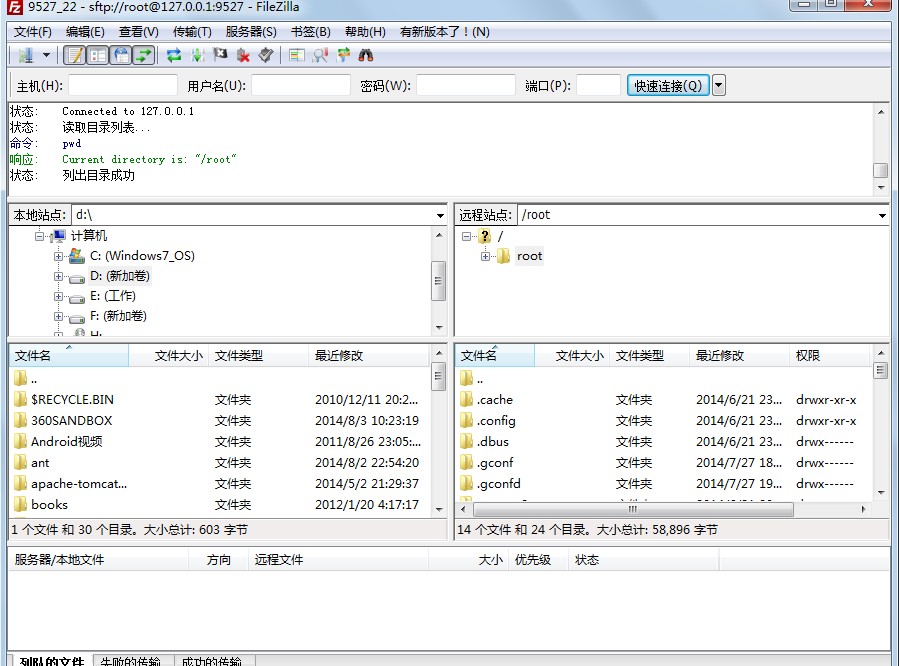














 2184
2184











 被折叠的 条评论
为什么被折叠?
被折叠的 条评论
为什么被折叠?








